가장 효율적인 3가지 방법으로 iPod Classic 비디오로 변환하는 방법
아직도 모르신다면 iPod은 휴대용 미디어 플레이어로 엄청난 인기를 누리고 있습니다. 따라서 아직 iPod을 가지고 있고 좋아하는 비디오를 iPod에서 시청하고 싶다면 iPod이 필요합니다. 아이팟 비디오 변환기! 이 변환기를 사용하면 비디오 파일을 iPod에서 처리할 수 있는 형식으로 변환할 수 있습니다. 하지만 그 전에 iPod이 비디오를 재생할 수 있는지, 그렇다면 어떤 종류의 비디오 형식을 지원하는지 아는 것이 중요합니다. 일반적으로 iPod은 H.264 비디오 및 MP4와 같은 특정 유형의 비디오 형식만 지원합니다. 따라서 iPod에서 재생하려는 비디오에 이러한 형식이 없으면 아래 내용을 읽으십시오.
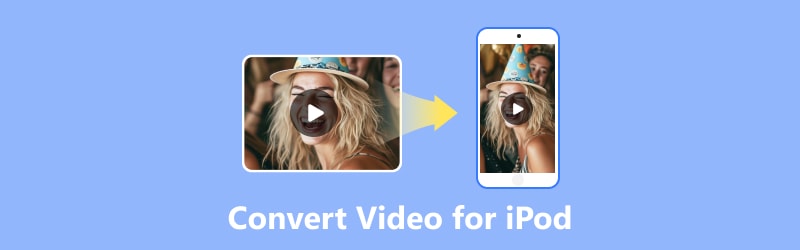
1부. iPod용 비디오를 변환하는 이유
iPod classic용으로 비디오를 변환해야 하는 이유가 궁금할 수도 있습니다. 이러한 유형의 변환은 이동 중에도 좋아하는 클립을 볼 수 있기 때문에 중요합니다.
iPod 장치에는 특정 비디오 형식 요구 사항이 있습니다. 이러한 변환을 통해 호환성 보장을 제공합니다. 이렇게 하면 iPod이 있는 곳 어디에서나 영화와 TV 프로그램을 포함한 다른 비디오를 즐길 수 있습니다.
iPod과 지원되는 비디오를 가지고 있으면 엔터테인먼트를 휴대하고 장치의 기능을 최대한 활용할 수 있는 편리한 방법입니다.
2부. iPod용 비디오를 변환하는 3가지 좋은 방법
iPod에서 즐기고 싶은 4K 비디오나 영화가 있다고 가정해 보겠습니다. 즉, 품질을 손상시키지 않고 비디오를 iPod 형식으로 변환할 수 있는 세 가지 전문 변환기가 있습니다.
방법 1. Vidmore 비디오 변환기
가장 효율적인 것부터 시작하는 것이 이 프리젠테이션이다. Vidmore 비디오 컨버터. 이 소프트웨어 프로그램은 Windows와 Mac에서 사용할 수 있으며 비디오 변환을 위한 매우 사용하기 쉬운 도구로 알려져 있습니다. iPod 호환 형식에 대해 사전 설계된 프로필을 제공하는 동시에 Apple iPod에서 원활하게 재생할 수 있도록 변환을 완벽하게 처리합니다.
이 iPod 비디오 변환기를 사용하면 일괄 변환 기능을 사용하여 여러 비디오를 함께 처리할 수 있습니다. 변환된 출력을 얼마나 오래 얻을 수 있는지 궁금하시다면, 다른 것보다 50배 빠르게 변환하므로 그리 오래 걸리지 않을 것입니다! 물론 그 단순함도 놓치지 말자. 변환의 초보자이든 여전히 마법사로 작업할 수 있습니다! 따라서 준비하고, 비디오를 준비하고, 아래의 간단하면서도 효율적인 비디오 변환 지침을 따르십시오.
1 단계. 컴퓨터의 OS에 관계없이 아래 다운로드 버튼을 사용하여 Vidmore Video Converter를 설치하세요.
2 단계. 소프트웨어를 실행하고 파일 추가 변환하려는 모든 비디오를 업로드하려면 중앙에 있는 버튼을 클릭하세요.
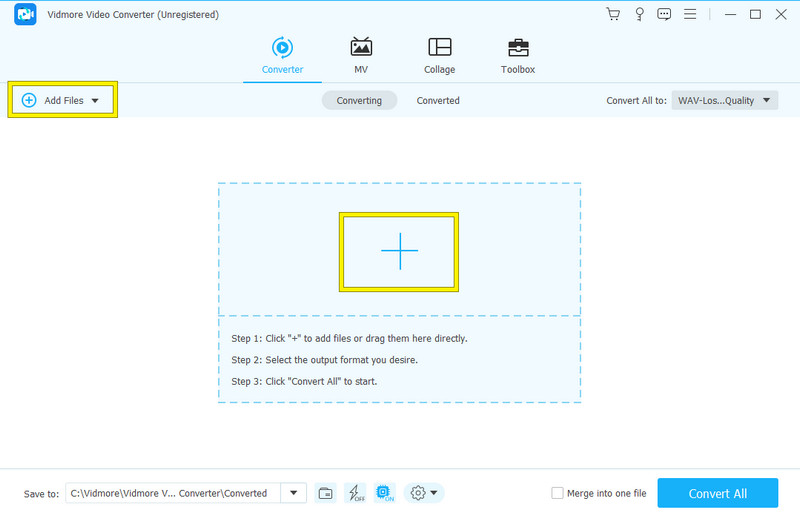
3 단계. 이제 필요한 동영상을 모두 업로드한 후 다음으로 이동하세요. 모두 다음으로 변환: 섹션을 클릭하고 거기에 있는 화살표를 클릭하세요. 그러면 출력 선택 창이 나타납니다. 비디오를 iPod 형식으로 변환하려면 비디오 섹션에서 MP4를 선택하십시오. 그런 다음 오른쪽에서 H.264 소스를 선택합니다.
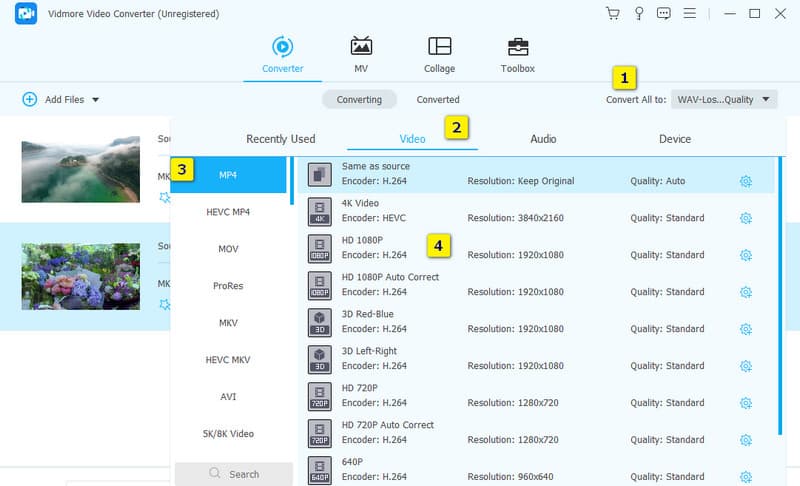
4 단계. 그렇게 간단하면 이미 모두 변환 버튼으로 이동하여 변환 프로세스를 시작할 수 있습니다.
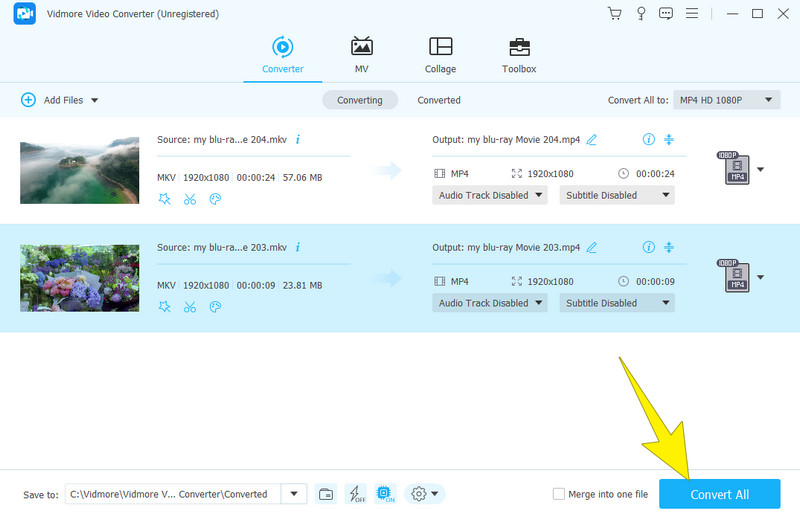
방법 2. 핸드브레이크
다음은 HandBrake라는 무료 비디오 변환기입니다. 이 소프트웨어는 비디오 파일을 iPod에서 재생할 수 있는 MP4와 같은 형식으로 변환하는 데 유용한 도구입니다. 게다가 HandBrake는 사용하기 쉬운 프로그램이므로 기술적 지식이 필요하지 않습니다. 실제로 변환을 처리하려면 비디오를 선택하고 해당 형식을 선택하기만 하면 됩니다. 이전 변환기와 유사하게 HandBrake는 비트 전송률, 해상도, 프레임 속도 등과 같은 사용자 정의 가능한 설정도 제공합니다. 따라서 이 MP4를 iPod 비디오 변환기로 사용하는 방법을 보여주기 위해 아래 단계가 제시됩니다.
1 단계. 컴퓨터에 소프트웨어를 설치한 후 실행하세요. 그런 다음 인터페이스 오른쪽에 비디오 파일을 끌어서 놓습니다.
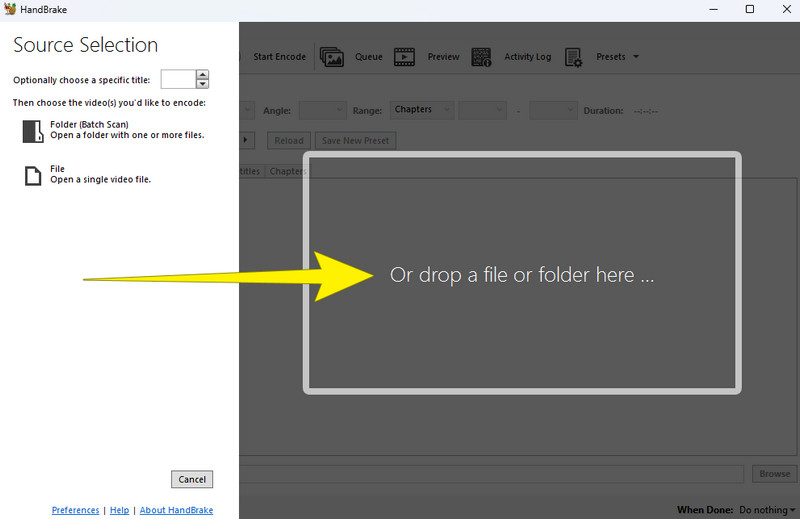
2 단계. 비디오 파일이 로드되면 도구가 해당 작업 공간으로 안내합니다. 거기서 다음으로 이동하세요. 체재 섹션을 클릭하고 MP4를 형식 출력으로 선택하세요. 또한, 원하는 대로 다른 프레스를 설정할 수도 있습니다.
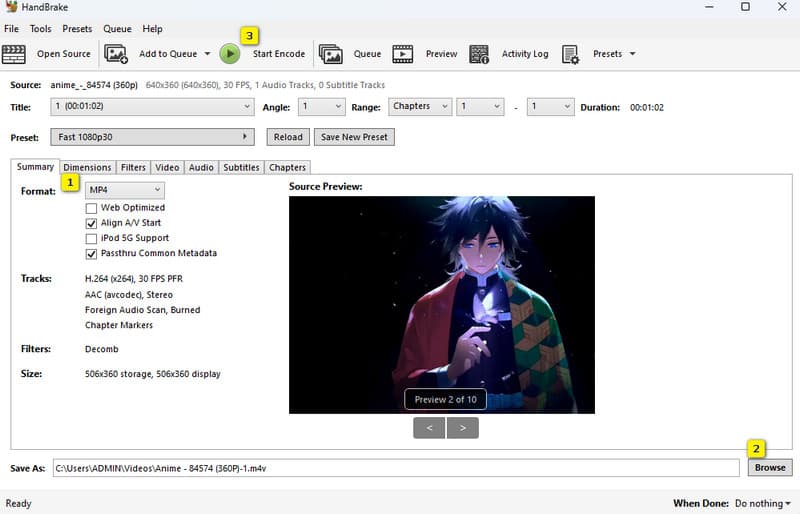
3 단계. 그 후 검색 버튼을 눌러 원하는 파일 대상을 설정하세요. 그런 다음 인코딩 시작 녹색 버튼을 클릭하여 변환을 처리합니다.
방법 3. 온라인 무료 비디오 변환기
온라인에서 무료 iPod 클래식 비디오 변환기를 선택했다면, Vidmore 무료 변환기 온라인 이동 중입니다. 이 온라인 도구는 비디오 파일을 쉽고 빠르게 변환할 수 있는 사용이 간편한 비디오 변환기입니다. 게다가 이 도구를 사용하면 복잡한 지침을 따르는 번거로움 없이 비디오가 올바른 형식인지 확인할 수 있습니다. 온라인 솔루션임에도 불구하고 비디오 파일이 안전하다는 확신을 가질 수 있습니다. 게다가 광고가 전혀 없기 때문에 광고 때문에 짜증을 낼 일도 없습니다. 따라서 이 iPod 비디오 변환기를 사용하여 온라인으로 비디오를 변환하는 빠른 단계는 다음과 같습니다.
1 단계. 클릭 변환 할 파일 추가 버튼을 클릭하세요. 이렇게 하면 런처를 잡고 초기 비디오 파일을 업로드할 수 있습니다.
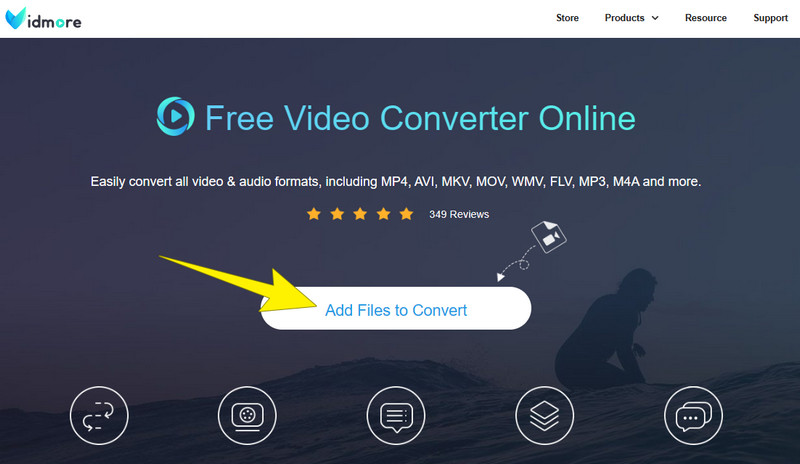
2 단계. 기본 작업 공간에서 다음을 클릭하여 일부 파일을 추가할 수 있습니다. 파일 추가 단추. 그런 다음 하단의 형식 옵션에서 MP4를 전환하세요.
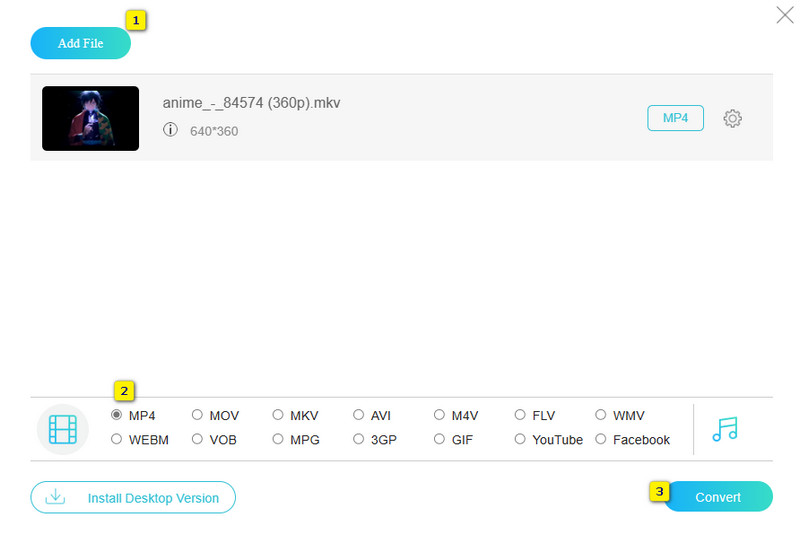
3 단계. 그 후 변하게 하다 버튼을 클릭하면 변환 프로세스가 시작됩니다.
다음은 향후 변환에 필요할 수 있는 추가 변환기 리뷰입니다.
3부. iPod 비디오 변환에 관한 FAQ
iPod 비디오는 어떤 형식으로 되어 있나요?
iPod 장치는 일반적으로 MOV 및 MPEG-4 형식(일반적으로 MP4로 알려짐)을 사용합니다.
iPod 비디오에 비디오를 어떻게 넣나요?
iPod 비디오에 비디오를 넣는 일반적인 방법 중 하나는 iTunes를 통해 동기화하는 것입니다. 이렇게 하려면 iPod을 컴퓨터에 연결하기만 하면 됩니다. 그런 다음 iTunes를 실행하고 동기화하려는 비디오를 선택하십시오.
iPod에서 MP4를 재생할 수 있나요?
예. 실제로 MP4는 iPod이 지원하는 기본 형식입니다.
결론
성공적인 재생을 위해서는 비디오를 iPod에서 재생하도록 변환하는 것이 중요합니다. 많이 있기 때문에 iPod 비디오 변환기 거기에서 사용할 수 있지만 여전히 소수만이 효율적으로 선택됩니다. 운이 좋았습니다. 훌륭한 방법을 배웠으므로 이제 효율적으로 변환을 수행할 수 있습니다!


